前言
在Linux中的目录为树形结构 在之下会在进行分割。文本编辑器可以在Linux中进行编辑
一、目录结构
linux的目录结构为树形结构 其中根目录是其他的目录和文件的起点,在系统中根目录只有一个 通常用 / 表示。
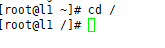
这里就切换到根目录
在根目录下有许多子目录 来存放各种文件
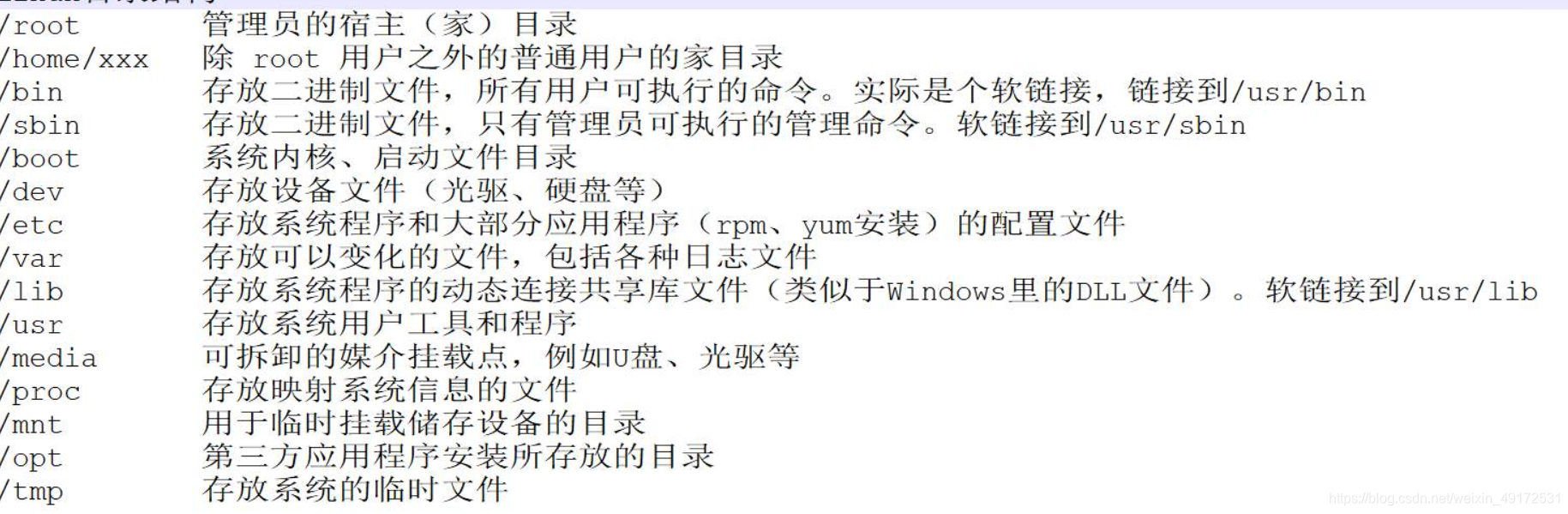
二、文件查看命令
1.查看文件内容
方法有好几种 cat,more.less. tail .head
cat
用来查看文件的具体内容 他会直接显示出来 指令为cat 选项 文件名

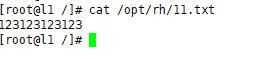
例如在opt目录下查看11txt的文件内容
more
也用作查看文件内容指令 但是他是全屏方式分页展示内容
命令格式为more 选项 文件名
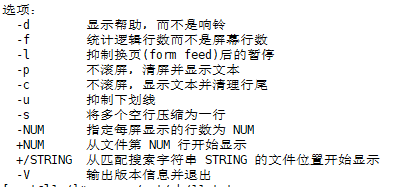
常用选项

由于文件只有一行内容 所以和cat看起来差不多 这个指令适合查看文件内容较大的文件 可以进行多个的文件统计
less
和more类似 但是拓展功能更多
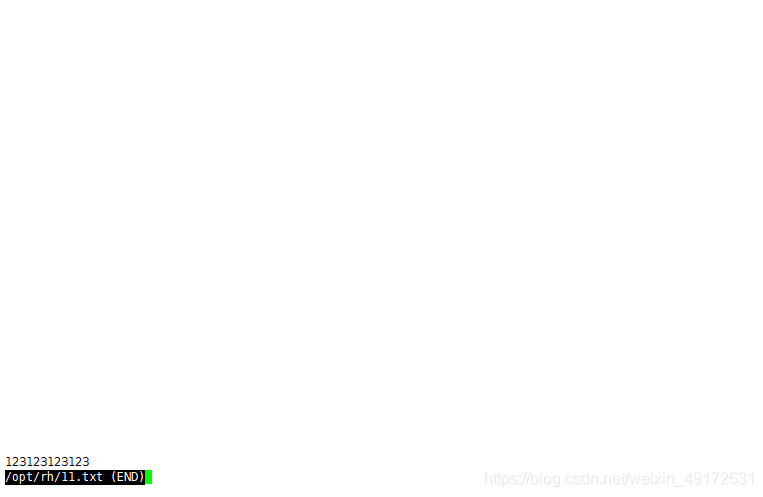
pg up和pg down 可以上下进行翻页 /可以查找内容 n上一个内容 y下一个内容 方向键也可以实现滚动
其他功能和more类似
head和tail
这两个命令是选择性查看 head是查看文件的头部的行数 行数可以自定义 tail是查看行尾的内容 行数也可以自定义 还可以跟踪文件尾部内容的动态更新 适合用来查看实时更新的日志文件之类的
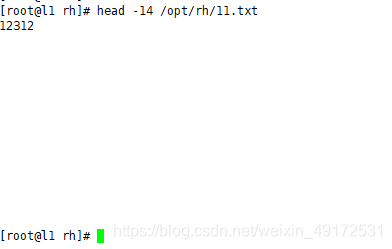
这里查看了文件的第14行内容 (虽然没有内容但是依旧可以查看)如果不选择行数 默认的是10行
tail默认的行数也为10行 行数可以自定义
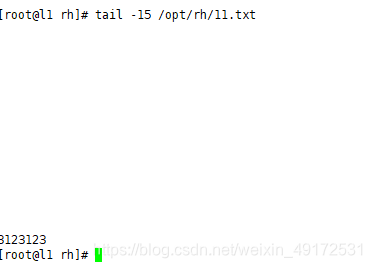
tail还可以对文件进行动态跟踪 这里我选择了跟踪10行
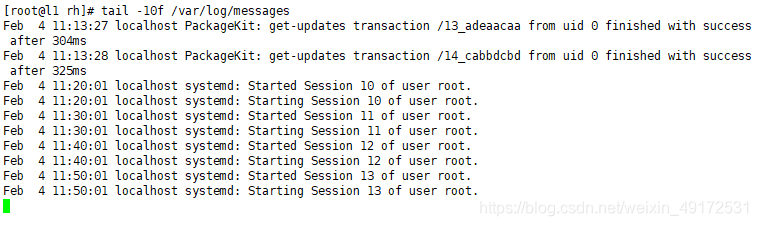
2.统计文件数量
用来统计文件的单词的数量等信息
命令格式为 wc 选项 文件名
常用格式有三个
-l 统计行数
-w 统计单词数
-c 统计字节

统计的行数
检索和过滤文本内容
用来在文件中查找特定条件的内容 又叫管道命令 grep
格式为 grep 选项 | 查找内容 目标文件
常用选项有
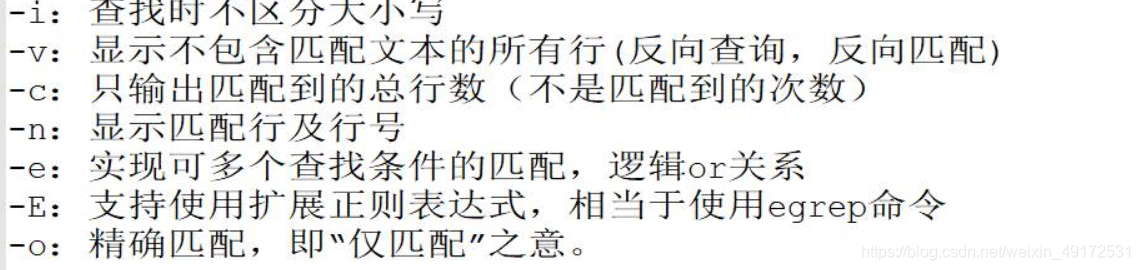
还可以添加查找条件

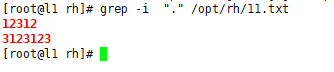
压缩和解压缩
用来压缩和解压文件夹
命令有两个 gzip 和bzip2
两个都是可以制作压缩和解压缩
gzip制作的文件后缀名为.gz bzip2压缩的文件后缀名为.bz2 2者压缩后源文件都不存在。
命令格式为gzip [-9] 文件名
-9表示为压缩比 一般选择-6

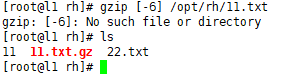

归档文件
用来制作和释放归档文件 命令为tar
制作归档文件格式为 tar 选项 归档文件名 源目录和文件
释放归档文件格式为tar 选项 归档文件名 -C 目标目录
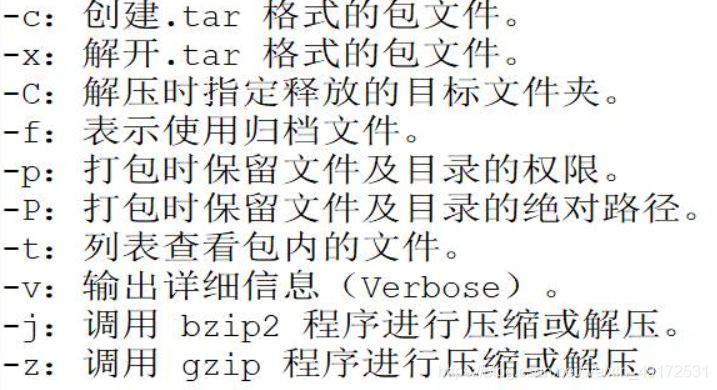
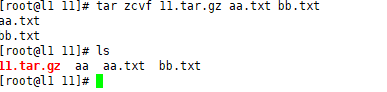
不同于gzip和bzip2 tar归档完后源文件还是存在的
三 vim文本编辑器
vi的作用是创建或者修改文本文件 维护Linux中的各种配置文件
一般用到的是vi和vim
vi是类unix系统的默认文本编辑
vim是vi的增强版本
vim的工作模式有三种
命令模式 输入模式 末行模式
在进入编辑时 可以在三种模式切换


进入之后的界面 此时还不可以编辑
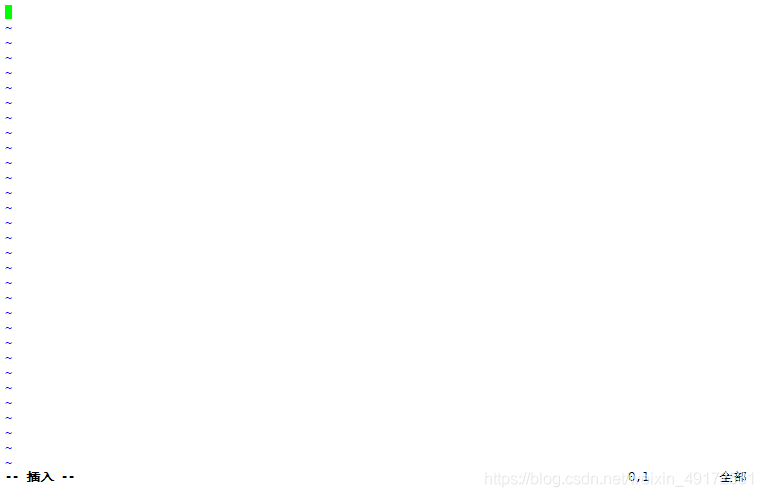
左下角显示插入此时就可以编辑了
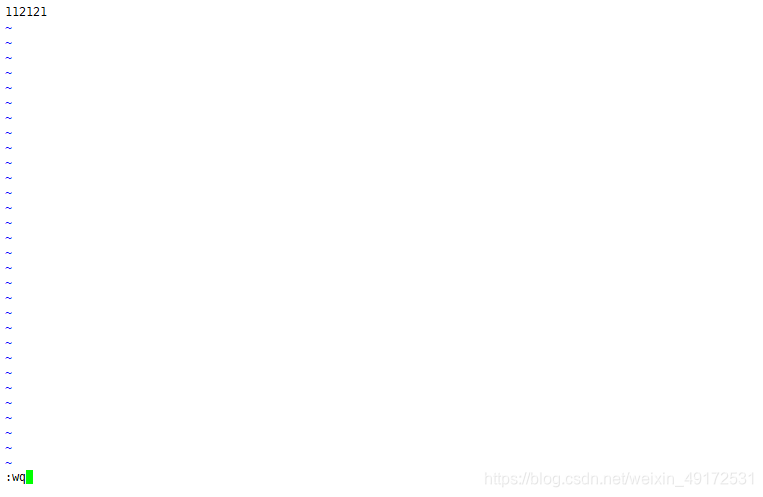
编辑完后按:wq就可以保存并推出了